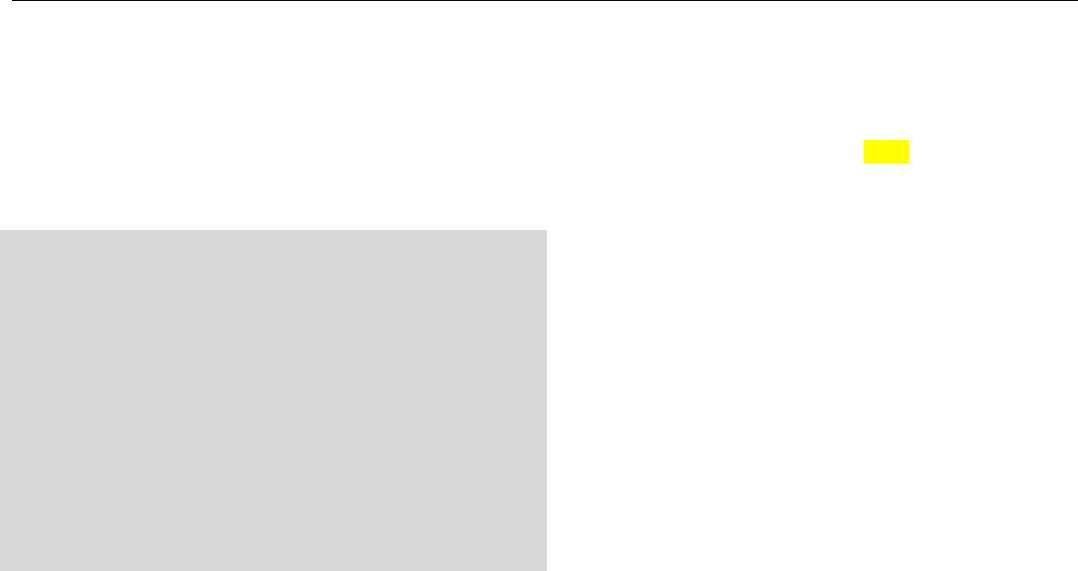! Um eine Falscheingabe zu korrigieren, wählen Sie
Backspace, um Großbuchstaben einzugeben wäh-
len Sie shift, ein Leerzeichen geben Sie mit space
ein. Markieren Sie jeweils das gewünschte Zeichen
# ! $ " und bestätigen Sie mit ENTER.
! Schließen Sie die Passworteingabe ab, indem Sie
done markieren und mit ENTER bestätigen. Die
Verbindungsaufnahme startet:
• Das Gerät sollte jetzt eine Verbindung mit dem
WLAN herstellen. Nachdem die Verbindung herge-
stellt wurde, erscheint die Abfrage „Do you have
framechannel account?“.
• Falls Sie bereits bei Framechannel angemeldet sind
bestätigen Sie JA mit ENTER und geben in der fol-
genden Eingabemaske den Kontonamen sowie die
zugehörige PIN ein.
! Die Einblendung „Config succeed!“ erscheint bei
erfolgreicher Herstellung der Verbindung.
! Bestätigen Sie mit ENTER.
• Die in Ihrem Konto unter „Meine Fotos“ befindlichen
Fotos werden in der Diashow angezeigt.
! Öffnen Sie mit ESC 26 das Hauptmenü, siehe S. 21.
Framechannel:
• Sie können die Eingabe auch später durchführen,
wählen Sie mit ! " das Feld Nein und drücken Sie
ENTER, das Hauptmenü erscheint.
• Ist das WLAN nicht erreichbar (z.B. gesperrt für
neue WLAN-Geräte) erscheint eine Fehlermeldung.
Überprüfen Sie die Einstellung Ihres WLAN-Routers.
Hinweis:
• Das eingegebene Passwort (WEP/WPA-Schlüssel)
wird gespeichert und muss nicht mehr eingegeben
werden.
Hinweis:
Für ein abgesichertes Netzwerk bzw. der Einstellung der
Verschlüsselung WEP („Wired Equivalent Privacy“) /
WPA / WPA2 („Wi-Fi Protected Access“) sehen Sie bitte
auch in der Bedienungsanleitung Ihres Routers nach.
WPA2 ist die zum gegenwärtigen Zeitpunkt sicherste
verfügbare Verschlüsselung. Bei älteren Geräten ist
WPA ggf. nicht verfügbar; wählen Sie in einem solchen
Fall WEP als Verschlüsselung aus.
Besitzt Ihr WLAN-Router eine sogenannte WPS-Funktion
können Sie das Gerät und Ihren Router über WPS be-
quem und sicher verbinden. Lesen Sie die Informationen
im Benutzerhandbuch Ihres WLAN-Routers.